Как да сравним едни и същи файлове в една и съща папка на различни места
Случаят, който обсъждаме тук, е, когато съхранявате един и същ набор от файлове на множество места. Можете да приемете, че това е резервен случай, при който сте клонирали един и същ набор от папки и планирате да правите архивиране всеки ден. Изходната папка винаги има повече файлове и това е мястото, където бихте искали да ги сравните. Това може да бъде текстов файл или изображения и така нататък. В тази публикация споделяме софтуер, който може да сравнява едни и същи файлове в една и съща папка на различни места.
Точният проблем от потребител
I have a C-Drive (Windows 10) and several EHD’s (external hard drives). The EHD’s mirror what is on the C-Drive; I use the EHD’s to back up the exact data, the same number of files found on the C-Drive.
Problem: Sometimes, my C-Drive might have a folder containing way more files in it than the EHD does. For example, the My Pictures folder located on the C-Drive might have 1,100 files in it, and the same folder located on the external hard drive might have less, 950 files in it.
Is there a procedure (or a software program) that will quickly find, highlight, and point out the 100 outstanding files so a person can transfer them over to the EHD? My EHD’s are remotely stored in a safe deposit bank at a chosen bank. I swap them out, or rotate them, about once a week.
Как да сравним едни и същи файлове в една и съща папка на различни места
Това, което е необходимо тук, е софтуер, който може да сравнява двете папки(compare the two folders) , които могат или не могат да имат едно и също име, но по същество папките са на две различни места.
- WinMerge
- Безплатно синхронизиране на файлове
- Тотален командир
Имайте предвид, че докато тези софтуери работят, те може да нямат модерния интерфейс.
1] WinMerge
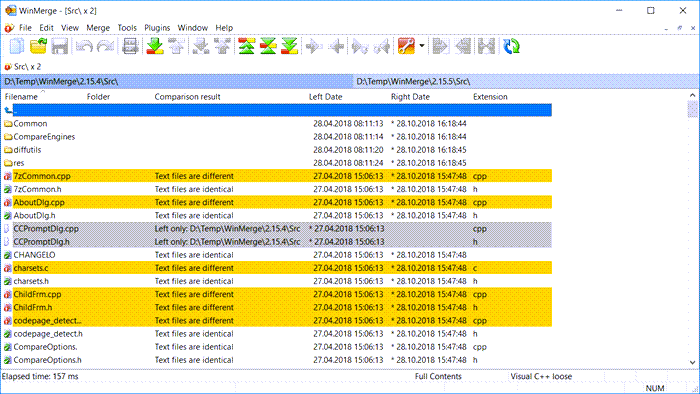
Той е създаден специално, за да съответства на съдържанието във файловете. Ако трябва да работите с много документи и трябва да обединявате не само въз основа на името на файла, но и на съдържанието, функцията за обединяване на търсене ви помага да запазите микса от всички дублиращи се файлове с почти подобно съдържание.
Можете също да сравните имената на файлове, да създадете свои собствени правила и след това да изберете действието, което трябва да се предприеме. Правилата също ви помагат да автоматизирате ежедневната задача за обединяване на файлове и намиране на това, което се нуждае от вашето внимание.
Изтеглете(Download) WinMerge.
2] Безплатно синхронизиране на файлове
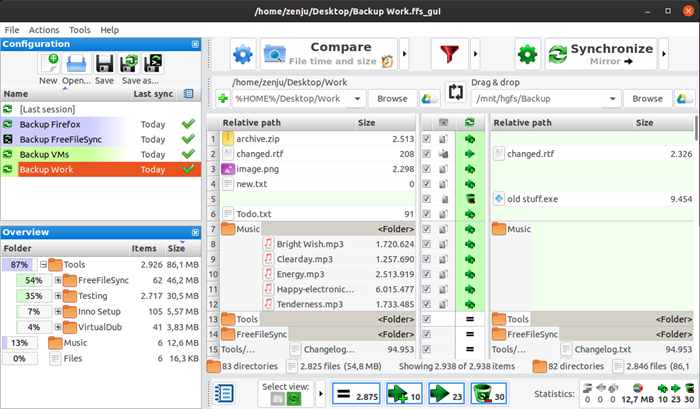
Това е безплатен софтуер, който е създаден за сравняване на папки и софтуер за синхронизиране. Може да управлява архивни копия на всички папки и файлове. Когато сравнява папки, той използва цветове, за да помогне на потребителите да идентифицират източника, местоназначението и действието. Можете да изберете огледално(Mirror) или да използвате двупосочно синхронизиране, за да отговорите на вашите изисквания.
Изтеглете(Download) от уебсайта FreeFileSync
3] Тотален командир
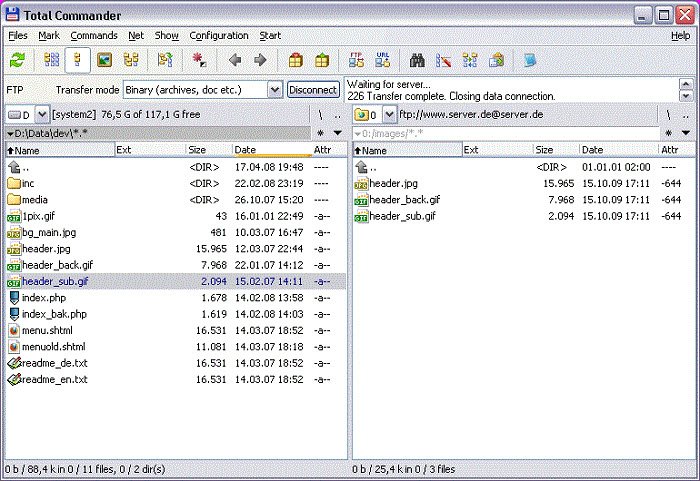
Total Commander е файлов мениджър за Windows , който освен всички файлови изследователи като опция, предлага функция за сравняване(Compare) на файлове и синхронизиране на директории. Той също така предоставя редактор, който ви позволява да сравнявате файлове, като прочетете текста вътре. Получавате два прозореца един до друг с подобрена функция за търсене, което улеснява намирането на липсващи файлове на местоназначението.
Други интегрирани функции включват поддръжка за архивни файлове, преглед на файлове, вграден FTP и поддръжка на FTPX .
Изтеглете(Download) от уебсайта им.
Надявам се публикацията да е била лесна за следване и да сте успели да сравните едни и същи файлове в една и съща папка на различни места. Винаги е добра идея да изпробвате няколко софтуера, за да разберете кой работи най-добре за вас.
Related posts
Отворете отново наскоро затворени папки, файлове, програми, прозорци
Какво представлява файлът Windows.edb в Windows 11/10
Какво е PLS файл? Как да създадете PLS файл в Windows 11/10?
Какво е PPS файл? Как да конвертирате PPS в PDF в Windows 11/10?
Как да отваряте .aspx файлове на компютър с Windows 10
RegDllView ви позволява да преглеждате всички регистрирани DLL файлове на компютър с Windows
Как да нулирате разрешенията за NTFS файлове в Windows 10
Как да обедините Excel файлове и листове
Изтрийте файлове за постоянно, като използвате безплатния софтуер за унищожаване на файлове за Windows
Шифровайте файлове или текст лесно с VSEncryptor за компютър с Windows
Как да конвертирате PDF в MOBI на Windows 10
Как да направите файл или папка скрити или само за четене в Windows 11/10
Как да преименувате файлове или папки в Windows 11/10
Icons From File е безплатен софтуер за извличане на икони от DLL, EXE файлове
Как да възстановите предишни версии на файлове и папки в Windows 11/10
Какво е LRC файл? Как да създадете LRC файл в Windows 11/10?
Как да разархивирате, отворите или извлечете TAR.GZ, TGZ или GZ. Файлове в Windows 11/10
Премахнете вируса от USB флаш устройство с помощта на командния ред или пакетния файл
Как да конвертирате PDF документ в многостранично TIFF изображение в Windows
Как да изтриете файлове и папки в Windows 11/10
